
Acaba de construir o comprar una computadora nueva, está emocionado de probarla y, sin embargo, la aplicación de información del sistema que ejecutó informa que su RAM tiene la mitad de la velocidad que debería tener. ¿Lo que da?
Por qué algunas herramientas informan RAM a la mitad de la velocidad
Si frecuenta comunidades de construcción de PC en línea como /r/BuildaPC o cualquier otro foro similar, a menudo se encontrará con personas que recomiendan aplicaciones como CPU-Z y Speccy como excelentes formas de verificar su nueva PC.
Las aplicaciones son útiles, sin duda, y una excelente manera de obtener mucha información sobre su computadora a la vez. Pero la cantidad de información puede ser un poco abrumadora si no sabes exactamente lo que estás viendo.
Una cosa que salta a la vista de inmediato para la mayoría de las personas es cuando la frecuencia de RAM parece estar apagada. Si ha invertido la energía para construir su PC o ha elegido cuidadosamente las piezas de un fabricante boutique, ¡naturalmente querrá ver la velocidad de RAM adecuada allí! Sin embargo, cuando miras, es la mitad de la velocidad que esperas.
Aquí hay una captura de pantalla de una PC con cuatro dispositivos de 8 GB instalados. La RAM, como referencia, es Crucial Ballistix 3600 MHz DDR4 DRAM. Entonces, naturalmente, uno esperaría ver cualquier aplicación de utilidad de inspección que informe 3600 Mhz, ¿verdad?
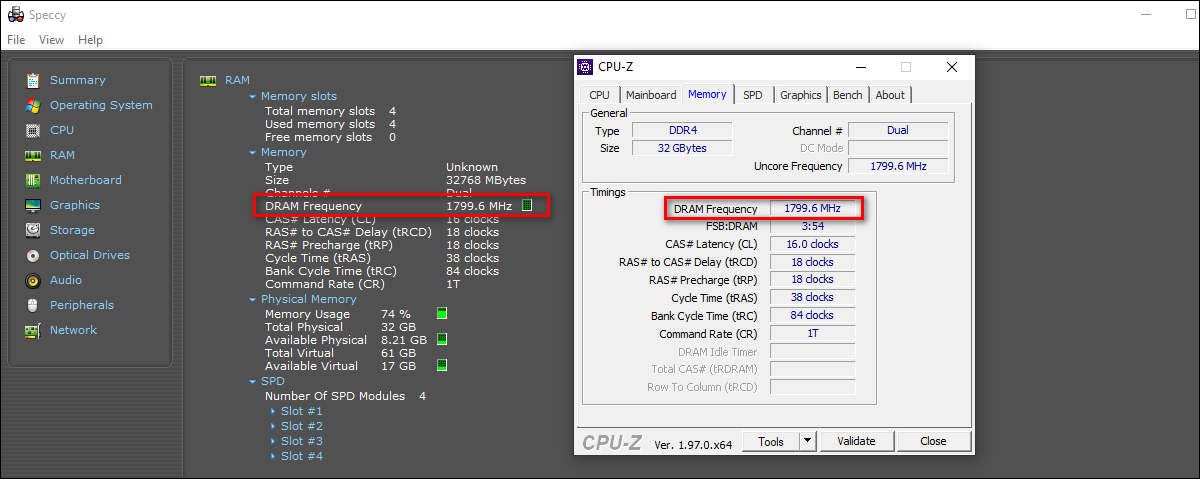
Sin embargo, tanto Speccy como CPU-Z informan que la velocidad de la RAM es de 1799,6 Mhz. Dejando de lado la precisión decimal de esas pocas décimas de MHz que faltan, esa es la mitad de la velocidad que esperaría.
Sin embargo, no es un error y no hay nada malo con su RAM. La velocidad informada por aplicaciones de utilidades como CPU-Z se informa como absolutamente correcta, simplemente no se presenta de la manera que esperaría si no está familiarizado con las convenciones de RAM.
Sin embargo, cuando desempacamos las siglas que usamos para referirnos a la memoria RAM, el misterio se resuelve. La RAM moderna que usamos en las PC hoy en día es DDR SDRAM (el número después de la parte DDR, como DDR4 o DDR5 , simplemente se refiere a la generación de la RAM).
DDR SDRAM significa Memoria de acceso aleatorio dinámica síncrona de velocidad de datos doble. Introducido allá por 1998, ingenieros inteligentes idearon una forma de controlar estrictamente el tiempo de la RAM y, en el proceso, duplicar el ancho de banda.
Aunque algunas interfaces con las que se encontrará, como la herramienta de memoria incorporada en el Administrador de tareas de Windows , informarán la velocidad de RAM a la velocidad que espera ver (la velocidad de datos doble ), herramientas como CPU-Z que proporcionan datos de especificaciones sin procesar sobre su la máquina no. El número que ve en CPU-Z es la frecuencia de MHz presentada a la velocidad no duplicada.
¡Y eso es! No hay necesidad de entrar en pánico, solicitar un número de RMA o pasar incontables horas resolviendo un problema que en realidad no existe.
Qué hacer si su memoria RAM es realmente de bajo rendimiento
Aquí en How-To Geek, nos encanta ayudar a las personas y resolver sus problemas, por lo que ciertamente no lo rechazaremos con las manos vacías.
Si encontró este artículo mientras solucionaba problemas de RAM, lea la información anterior y se quedó diciendo «Pero chicos, ¡mi RAM en realidad funciona más lentamente de lo que debería!» ciertamente hay razones potenciales por las que debería investigar.
Si bien siempre es posible que haya un problema de tipo fantasma en la máquina difícil de descubrir, como una falla en la placa base o en el DIMM RAM que causa el problema de rendimiento, vayamos a la causa más probable.
Una de las causas más comunes de RAM de bajo rendimiento, y ciertamente una de las razones más comunes por las que las personas solicitan ayuda en los foros informáticos después de que algo parece estar mal con su nueva compilación, es no habilitar XMP (perfil de memoria extrema).
XMP es una tecnología creada por Intel que se encuentra en las PC basadas en Intel y AMD. Si no habilita el perfil XMP adecuado en su BIOS , su RAM seguirá funcionando, pero se reducirá a uno de los tiempos estandarizados. Sin XMP, deja todo ese rendimiento adicional sobre la mesa.
Hablando de dejar el rendimiento sobre la mesa, en realidad puede ir más allá del impulso que le brinda el perfil XMP al hacer más overclocking en su RAM . Es realmente fácil y mucho menos aterrador de lo que parece a primera vista.
Si habilitar XMP no resuelve su problema de rendimiento o el problema se extiende más allá de la RAM, simplemente se ejecuta a una velocidad más lenta, siempre es bueno volver a lo básico y ejecutar una prueba de RAM adecuada para descartar cualquier problema con los DIMMS de RAM en tu maquina Si las pruebas de RAM indican que necesita reemplazar su RAM, actualice sus habilidades de intercambio de RAM aquí .


